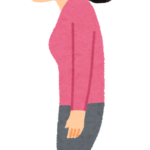パソコンを所有しているとOSが不安定になったり、起動や動作の速度を改善したい等の悩みが出てくる事がある筈です。
先日、自宅で愛用しているノートパソコンのシステムディスクを、HDD → SSDに換装しました。
SSDは、HDD起動速度の3倍以上の速さで起動するのですから二度とHDDには戻れません!
ヤフオクで、送料込み1万円を大幅に切る価格で購入した古いノートパソコンが快適に生まれ変わりました。
こんな事だったらもっと早く、SSDへ換装していれば良かったと実感しました。
HDD → SSDへ換装といっても、実際はボタンを押しただけの超簡単作業ですのでご紹介します!
ボタンを押すだけの簡単作業で超快適に!
メーカー製のパソコンの、リカバリ作業よりも簡単です。
だってクローン機能が付いたHDDスタンドに、セットをしたらボタンを押すのみで後は待っていれば換装が完了するのですから!
以前に比べると、SSDの価格もモノによっては半額以下の価格で購入出来るくらいお手頃になりましたから、システムディスクをSSDへ換装されると余りのスピードアップに驚愕する筈です!
しかしHDD → SSDに換装する際に気を付けておきたい事があります。
■例として
・250Gの容量のHDD → 300Gの容量のSSDへは正常に換装条件をクリア。
・250Gの容量のHDD → 200Gの容量のSSDへの換装は、換装元のHDDよりも、換装先のSSDの容量が小さい為に換装条件をクリアしておらずクローン作業が始まらないでしょう。
・換装作業をする際は、換装元よりも換装先の容量が大きい事が絶対条件になる事だけ抑えておきましょう。
上記のポイントを抑えておけば、HDD → HDDやSSD → SSD等メディアが異なっても換装する事が可能です。
今回の換装作業内容をご紹介
今回の換装作業をした環境をご紹介します。
・換装元HDD容量80GB:OS Windows 7【容量が80GBと小さかった事もあり作業としては30分程で完了】
・換装先SSD容量120GB
・HDDスタンド:玄人志向HDDスタンド/クローン/完全消去機能付
■換装作業手順
●HDDスタンドのみで完了出来ますので、パソコンに繋げる必要無し【クローン作業・完全消去作業共に】
・スロット1に換装元HDD スロット2に換装先SSDを挿入したら、前面にあるクローンボタン3秒間長押しすると、オレンジ色LEDが右から点滅し4つのLED全てが点灯したら終了。
HDDの機種にもよりますが、クローンは本当に機能しているのか不安になるくらい静音です。
前面のLEDが右へ流れていれば順調にクローン作業中ですので安心して下さい。
●LEDの色は全3色
・青色LED:HDDスタンドとして使用する際に点灯
・オレンジ色LED:クローン作業をする際に点灯
・赤色LED:完全消去をする際に点灯
●クローン可能なHDDスタンドは他にもありますが、この機種の最大の特徴は完全消去機能付がある事!
例えば今回の換装作業では、換装元HDD容量80GBから換装先SSD容量120GBに換装作業が完了しており、換装元HDD容量80GBはWindows 7のシステムディスクとしてはもう使いません。
よって廃棄するか、フォーマットしてデータディスクとして再利用する事になります。
今回は後者になりますので、データディスクとして使う上で、完全消去機能が付いていると再利用もしやすくなります。
また廃棄するにしても、Windows 7のシステムディスクのデータが残ったままよりも、完全消去をしてから廃棄が出来る安心感があります。
この玄人志向HDDスタンドをは、完全消去機能が付いている事から、他のHDDスタンドに比べると割高ですが、完全消去機能はとても使えるのでメチャメチャ重宝しています!
ちなみにこの機種の場合は2台同時の完全消去が出来るので、大量のHDDを処分する際にはとても便利過ぎて手放せません。
クローンや完全消去機能以外にも、外付けのHDDスタンドとして利用出来るので我が家では重宝しています。
実はこの機種の後継機種が、今年新たにヴァージョンアップして発売されていますのでご紹介します!
■ヴァージョンアップされた主な変更点
・【対応OS】Windows 10(64/32bit)が新たに追加
・対応容量 3T → 12T/10Tの大容量に対応
●変更点として
・前機種は2台同時消去が可能だったが、この機種からは消去がスロット2のみの対応に変更
操作も前面にボタンが配置されており、最大12Tの大容量に対応したのはとても魅力的!
換装が出来るクローンと、完全消去機能は、換装作業の際にとにかく便利なので超オススメです!
私もいずれ買い替える事になる筈です。
まとめ
パソコンを使っていると、起動や動作の速度を改善したかったり、OSが突然不安定になったりする事があります。
そんな時に、リカバリやOSのインストールをし直さなくても簡単に改善出来る事もあります。
特に今使っているシステムディスクがHDDでしたら、SDDに換装する事により飛躍的に起動や動作の速度がアップする可能性があります!
先日我が家のノートパソコンを、HDD → SSDに換装した結果、OSの起動時間は3倍以上の速さにスピードアップ!
こうなるとHDDに戻る気にはなれません。
効果が絶大なのに、労力はボタンを押すだけと、パソコンに詳しく無い方でも簡単に出来る作業ですので換装作業は簡単!
今回の換装作業をした環境のおさらい
・換装元HDD容量80GB:OS Windows 7【容量が80GBと小さかった事もあり作業としては30分程で完了】
・換装先SSD容量120GB
・HDDスタンド:玄人志向HDDスタンド/クローン/完全消去機能付
■換装作業手順
●HDDスタンドのみで完了出来ますので、パソコンに繋げる必要無し【クローン作業・完全消去作業共に】
・スロット1に換装元HDD スロット2に換装先SSDを挿入したら、前面にあるクローンボタン3秒間長押しすると、オレンジ色LEDが右から点滅し4つのLED全てが点灯したら終了。
HDDの機種にもよりますが、クローンは本当に機能しているのか不安になるくらい静音です。
前面のLEDが右へ流れていれば順調にクローン作業中ですので安心して下さい。
●LEDの色は全3色
・青色LED:HDDスタンドとして使用する際に点灯
・オレンジ色LED:クローン作業をする際に点灯
・赤色LED:完全消去をする際に点灯
HDDスタンドを利用した換装作業は、ボタンを押すだけで簡単に換装作業が完了しますので、パソコンに詳しく無い方にもオススメの方法です!
遅くてイライラした何代も型落ちしたパソコンが、SSD換装により飛躍的にスピードアップしますのでお試し下さい。